Sửa lỗi pin laptop bị gạch chéo đỏ
Laptop của bạn xuất hiện hiện tượng pin laptop bị gạch chéo đỏ, bạn đang tìm kiếm nguyên nhân và cách khắc phục để sửa lỗi pin laptop bị gạch chéo đỏ thì xem ngay bài viết này. Trong bài viết này, mình sẽ chỉ ra cho bạn một số cách khắc phục đơn giản với tình trạng trên. >>> Có thể bạn sẽ quan tâm đến dịch vụ sửa laptop - sửa pin laptop

Nguyên nhân pin laptop có dấu chéo đỏ
Để sửa lỗi pin laptop bị gạch chéo đỏ, trước tiên bạn cần tìm ra nguyên nhân. Thường thì xảy ra do 2 nguyên nhân chính:
- Do lỗi win
- Do Cell pin bị hỏng
Thông thường khi máy sử dụng lâu, tình trạng chai pin, lỗi win có thể xảy ra và lâu dần dẫn đến hiện tượng trên. Thực tế nhiều người sẽ chủ quan vì lỗi này cũng không ảnh hưởng nhiều đến hoạt động của máy. Tuy nhiên, nếu bạn bỏ qua những dấu hiệu này thì sẽ khiến tình trạng của máy trở nên tồi tệ hơn.
Cách sửa lỗi pin laptop bị gạch chéo đỏ
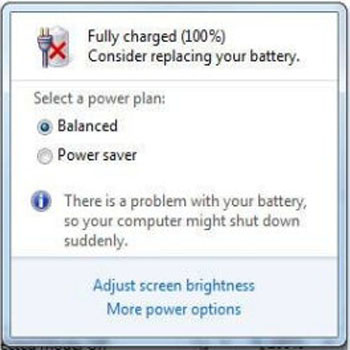
Cách 1: Bạn chỉ cần nhấp chuột phải vào dấu chéo đỏ, sau đó bỏ dấu tích warn me if my battery may need replacement là dấu đỏ sẽ biến mất.
Cách 2:
- Click chuột vào biểu tượng pin => chọn More Power Options
- Chọn Change Advanced Power Settings => cửa sổ Power Options mở ra
- Kéo xuống dưới, click vào dấu “+” nhỏ trước Battery
- Tiếp tục Click vào dấu “+” nhỏ trước Low Battery Level => chỉnh lại On Battery và Plugged In đều là 10%
- Click vào dấu “+” nhỏ trước Critical Battery Level => chỉnh lại On Battery và Plugged In đều là 5%
- Chọn OK để kết thúc
Cách 3:
- Click chuột phải vào Computer chọn Properties
- Chọn Windows Update
- Nhấn vào Check for Update rồi để windows tự động update từ hệ thống trang chủ ( cần có mạng)
- Tải xong nhấn Reset, để máy tự khởi động và sửa lỗi, quá trình này diễn ra hơi lâu
- Sau khi fix lỗi xong click vào biểu tượng pin xuất hiện dòng chữ “warn me if my battery may need replacement” bỏ dấu tích đằng trước sau đó biểu tượng gạch chéo đỏ sẽ bị mất
Cách 4:
- Click chuột phải vào biểu tượng Computer => chọn Manage => hiện cửa sổ Computer Management.
- chọn Device Manager => chọn Battery => Microsoft ACPI-Compliant Control Method Battery => chọn Disable
- Biểu tượng pin sẽ biến mất
- Sử dụng cạn pin
- Tháo pin ra khỏi máy chờ cho pin hết nóng
- Lắp lại pin vào máy và cắm sạc, trong thời gian chờ sạc đầy pin không bật máy
- Windows sẽ tự động nhận lại driver pin laptop
Với những cách mà Bệnh viện công nghệ 88 đề xuất để sửa lỗi pin laptop bị gạch chéo đỏ, hy vọng sẽ giúp ích được cho bạn trong quá trình sửa chữa chiếc laptop của mình. Chúc bạn thành công!
Xem thêm:
Pin nhanh hết có phải là dấu hiệu laptop của bạn đã bị hỏng?
Hướng dẫn sạc pin laptop đúng cách - Kéo dài tuổi thọ của pin
Bệnh viện Công nghệ 88 - Đơn vị sửa chữa uy tín Hà Nội
Cẩn Thận - Tận Tâm - Chuyên Nghiệp
***
Website: http://benhviencongnghe88.vn/
Địa chỉ:
Số 71A Lê Thanh Nghị, Bách Khoa, Hà Nội
Hotline: 0246.294.0461
Số 117 Lương Thế Vinh, Thanh Xuân, Hà Nội
Hotline: 0246.6523.200
Số 135 Chùa Láng, Đống Đa, Hà Nội
Hotline: 024.7106.9999 nhấn phím 3
Số 63 Nguyễn Thiện Thuật, Quận 3, TP.HCM
Hotline: 024.7106.9999 nhấn phím 3
- Kỹ thuật sửa chữa lắp ráp máy tính tốt nhất ở đâu?
- Sửa laptop HP như thế nào? Ở đâu uy tín?
- Sửa máy tính Dell như thế nào? Ở đâu uy tín?
- Sửa máy tính pc ở đâu uy tín?
- Tổng hợp các cách sửa máy tính có thể tự thực hiện với mọi lỗi
- Bảng giá sửa laptop mới nhất 2022 tại Bệnh viện Công nghệ 88
- Địa chỉ sửa chữa laptop uy tín nhất Hà Nội
- Sửa máy vi tính ở đâu tại Hà Nội tốt nhất
- Chip laptop là gì?
- Địa chỉ sửa máy laptop tpHCM uy tín, giá rẻ
Bài viết liên quan
-
 Nguyên nhân dẫn đến lỗi không nhận pin laptop
19-08-2020, 5:12 pm
Nguyên nhân dẫn đến lỗi không nhận pin laptop
19-08-2020, 5:12 pm
-
 Pin laptop bị chai thì làm thế nào?
19-08-2020, 5:03 pm
Pin laptop bị chai thì làm thế nào?
19-08-2020, 5:03 pm
-
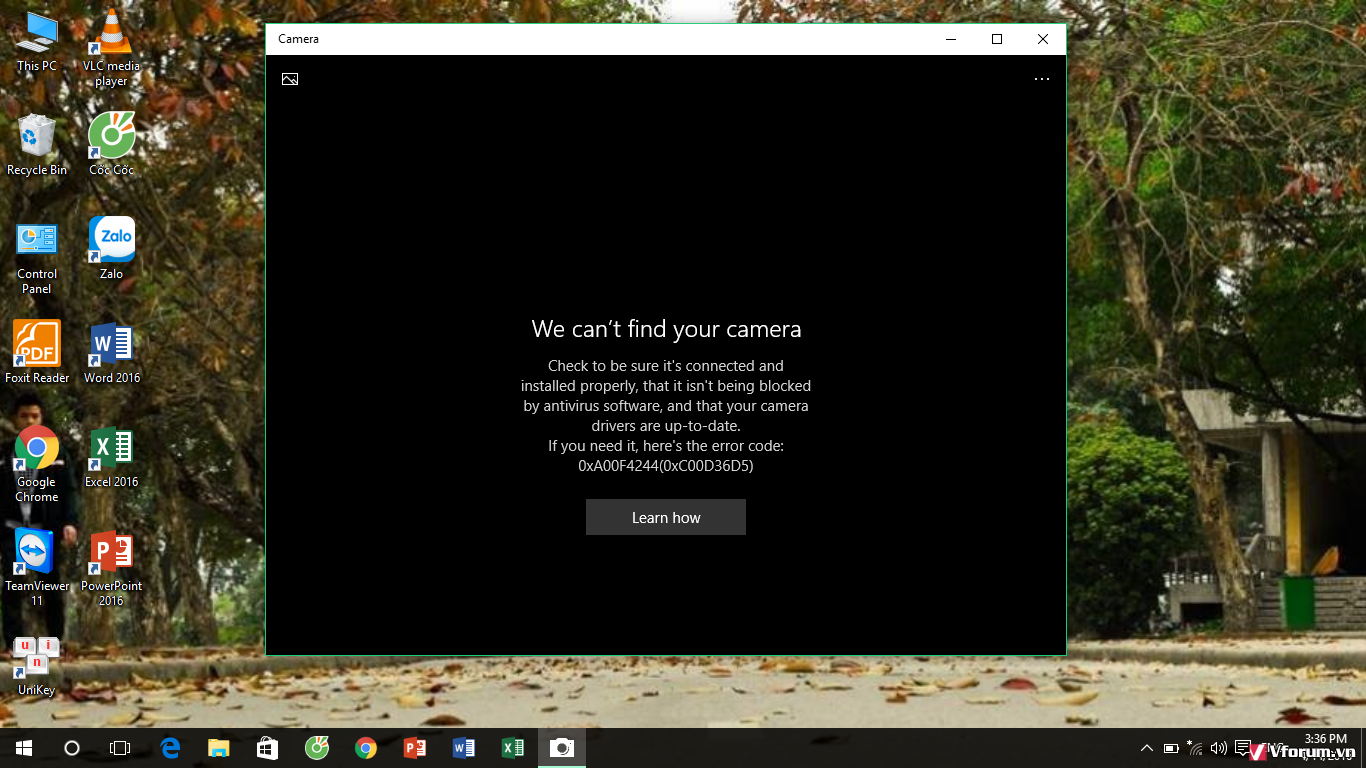 Cách khắc phục không mở được camera laptop win 10
06-08-2020, 4:37 pm
Cách khắc phục không mở được camera laptop win 10
06-08-2020, 4:37 pm
-
 03 Nguyên Nhân Dẫn Đến Tình Trạng Máy Tính Chạy Nhưng Không Lên Màn Hình
31-03-2020, 2:07 pm
03 Nguyên Nhân Dẫn Đến Tình Trạng Máy Tính Chạy Nhưng Không Lên Màn Hình
31-03-2020, 2:07 pm
-
Sửa lỗi card màn hình laptop Dell ở đâu? 15-02-2020, 2:53 pm
-
Thay cap màn hình laptop giá bao nhiêu tiền? 14-02-2020, 4:43 pm
-
Cách khắc phục lỗi card màn hình laptop 06-02-2020, 2:19 pm
-
5 cách sửa laptop lỗi màn hình xanh 06-02-2020, 2:05 pm
-
Nguyên nhân laptop Dell bị lỗi màn hình xanh 06-02-2020, 1:39 pm
-
 Pin laptop Dell Inspiron 15 3000 Series và những vấn đề thường gặp
22-11-2019, 10:15 am
Pin laptop Dell Inspiron 15 3000 Series và những vấn đề thường gặp
22-11-2019, 10:15 am


